软件学堂为你提供wps2019专业版下载,欢迎各位用户体验。
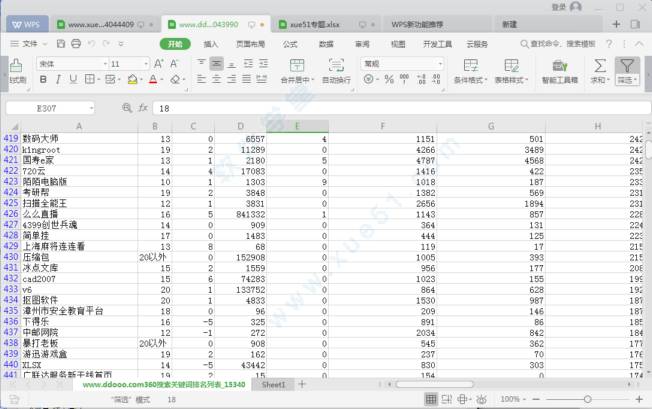
主要功能
从首页开始一天的工作:- 快速搜索云端和本地的办公文档
- 通过常用文档和文件夹列表访问马上要用到的工作文件
- 集成云文档, 像本地文件一样无缝地使用您的在线文档
- 从应用列表快速访问各种办公服务网站, 甚至是企业OA
- 从右侧消息中心获取今天最新的工作状态和进度更新通知
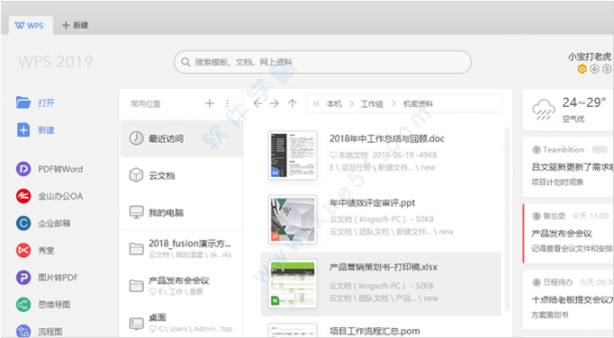
一个账号, 随心访问
通过登陆软件账号, 您可以随时随地通过多台设备访问您的办公环境。
- 通过云文档服务, 跨设备访问您的最近使用文档和各种工作数据
- 使用账号直接登录使用“便签”、“秀堂H5”、”稻壳模板”等各种在线办公服务
- 各个账号的数据独立加密存储, 保护您的私密数据
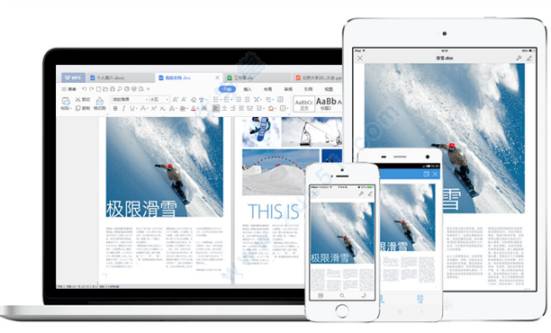
扩充文档格式支持, 全面覆盖办公需求
- 新增完整的 PDF 文档支持, 助您轻松阅读、转换和批阅 PDF 文档
- 新增在线思维导图, 帮你记录和整理创意和思路
- 新增在线流程图, 绘制复杂流程图、组织结构图等更加方便美观
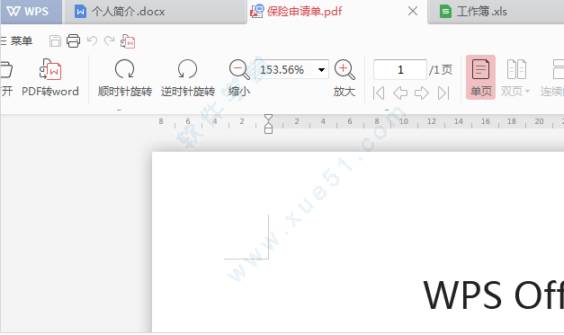
合而为一, 自由管理标签
- 可以将不同类型的文档标签组织到同一窗口中, 不再被组件类型所阻隔
- 文档太多? 只需将不同任务的标签拖出, 即可创建新窗口放置它门
- 需要比较文档? 拖出来左右放置即可快速对照
- 需要在不同任务的不同标签集间切换? 将标签列表保存成工作区即可
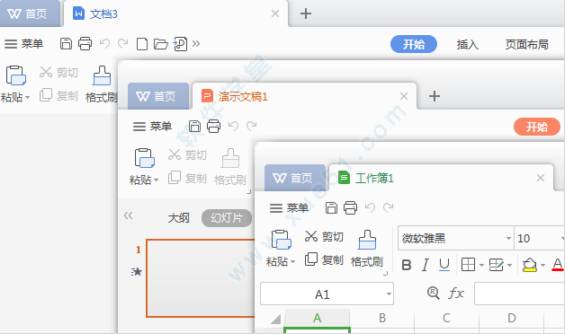
全新界面, 多款皮肤任您选择
- 倾力打造的默认界面皮肤, 为您提供一个舒适清爽的办公环境
- 我们还为您准备了多款皮肤, 总有一款合您心意
- 对皮肤都不满意? 还可以自定义界面字体和窗口背景, 个性化你的软件
- 高分辨率屏幕支持, 告别放大镜, 图标更大更清晰
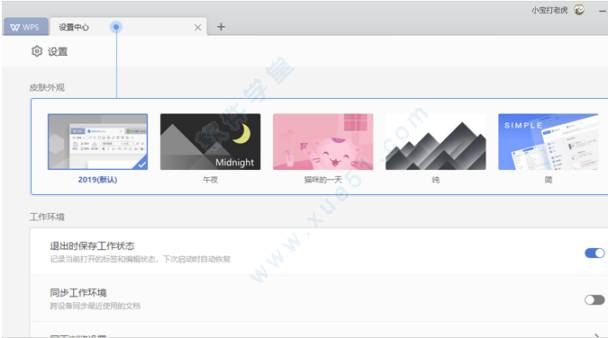
强化稳定性, 保证数据安全
- 全新程序框架, 更加稳定可靠
- 隔离不同文档应用, 避免部分崩溃时影响其它文档数据
- 独立备份中心, 支持云端备份, 轻松找回不同时间和设备上的备份数据
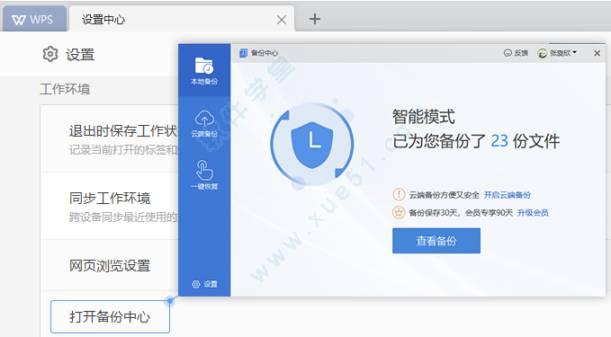
多人协同编辑, 协作无障碍
- 一键切换协同编辑模式, 快速进入协作状态
- 多人实时在线协作, 避免文件来回流转的版本冲突
- 基于 Web 的协作环境, 任何设备都能加入编辑. 文档格式完全兼容
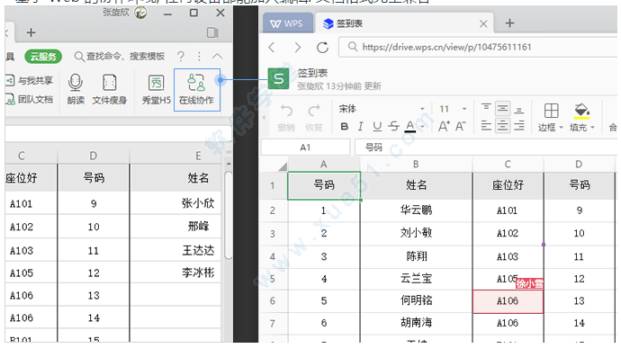
AI助手, 辅佐您高效办公
- 一键美化, 智能优化演示文稿版式和视觉呈现
- 智能校对, 通过大数据智能识别和更正文章中的字词错误
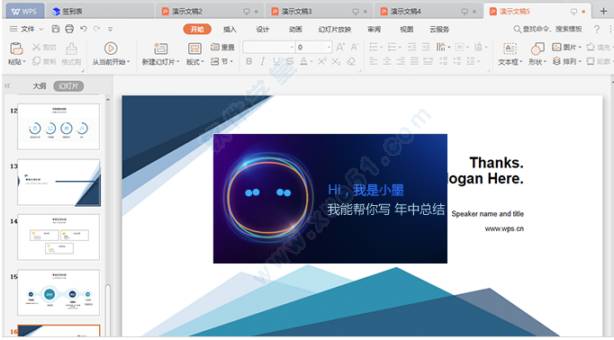
激活码
仅供参考THUV2-32HH7-6NMHN-PTX7Y-QQCTH
9DP6T-9AGWG-KWV33-9MPC8-JDCVF
7G2HE-JR8KL-ABB9D-Y7789-GLNFL
U2PWU-H7D9H-69T3B-JEYC2-3R2NG
R8R8P-MTT6F-KLRPM-J7CAB-PJM8C
A4XV7-QP9JN-E7FCB-VQFRD-4NLKC
U272H-HH2F6-WDG36-ULUPX-PCHTJ
7LR67-WTXPA-KLUHV-GEK2E-QW4CK
EUYTH-3KWKL-PJMX7-XBCPW-9U2DD
软件怎么样?
论文查重+智能的文档校对:两天搞定完美论文不是梦今年招进来的某位实习生,使用软件内测版中的“论文查重”和“文档校对”这两大功能,顺利搞定了毕业论文。有意思的是,听说这位实习生还将内测版分享给了同学们,并“拯救”其中一位于水火之中。
据该实习生描述,同学因为论文Copy痕迹太重,被导师返工重写,并要求3天完成。查重修改一直是论文的重中之重,3天怎么可能完成,但软件新增的“论文查重”和智能的“文档校对”,竟然让同学两天搞定!
论文查重不仅能帮你迅速自动找到相似处,还能智能标记原文档与权威论文重复内容。顺着这些标注可以一目了然找到问题,论文修改1天搞定。第二天,通过软件智能的“文档校对”,帮助定位错词,并且自动修正。
经WPS的“妙手回春”,这位同学的毕业论文顺利过关。
AI美化:小墨帮你美颜PPT
除了界面的改变,软件还带来了一个新朋友“小墨”,它是基于墨斗AI办公系统推出的AI办公助手。别看小墨个头不大,但却是大学生和白领日常工作和学习的好帮手。小墨能识别幻灯片内容,通过与稻壳儿海量优质模板素材的匹配,小墨可自行智能图文排版,一键将丑到不忍直视的PPT达到美颜效果。即使是初次接触办公软件的小白也可以轻松制作出精美的PPT。
目前,有超过3000个资源创作者在为稻壳儿内务服务平台提供各种模板、范文,数量累计超过数十万。
今天,大部分用户不会再从空白文档开始,海量内容是新的创作基石。
AI扫描:一键图片转文字,信息多终端无缝共享
在这个信息大爆炸的时代,学生和上班族每天都会自动或被动接收各种信息,这些信息不仅内容繁杂,还格式多样。信息整合汇总时,常常需要手动输入,过程繁琐。现在运用WPS Office 2019的AI扫描功能,通过OCR技术智能识别图片中的文字,自动生成文档,轻松实现图片与文档的转换。只需一张照片就可瞬间完成课堂笔记、会议纪要。
以上这些特色功能,仅是软件的冰山一角。此软件一直秉承“简单创造”的产品理念,运用最新科技技术满足用户工作、学习、生活中所有文档服务需求。它做出的所有努力都是为了让用户轻松办公,让用户因WPS而成就不凡。
使用技巧
表格没保存就关掉快速恢复的方法打开电脑的表格操作界面点击【工具】【选项】到下一步。
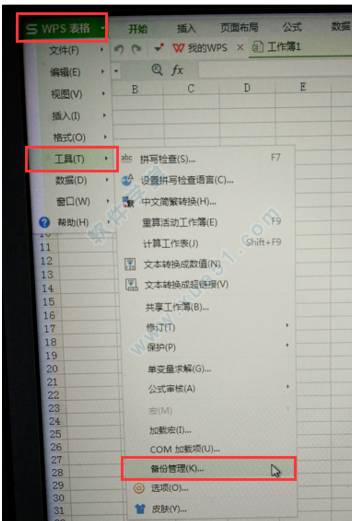
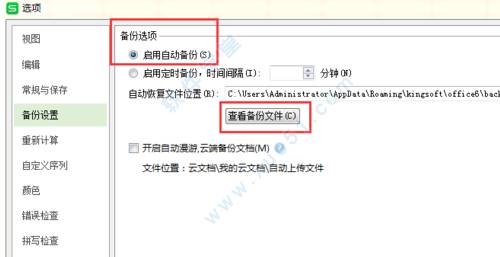
这款软件自身系统自带默认的功能【启动自动保存】,如果说在安装时没有自己去设置保存时间和保存路径,那么系统就会自动保存,如果说设置保存时间,小百合建议不要太长,但是也不要太短,5分钟左右。
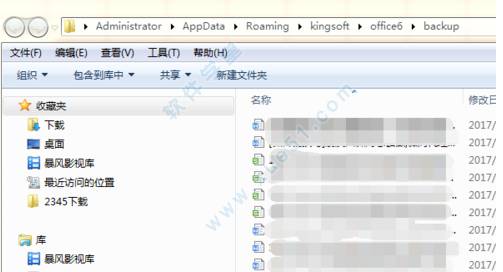
从上图的【查看备份文件】可以看到保存的文件,有时表格文件会出现打不开的现象,没关系,从另外一种路径去打开。
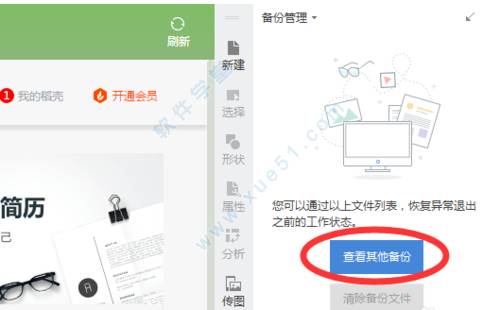
在第一步【工具】【选项】的时候可以看到界面的左上角有一个【查看其他备份】点击打开。
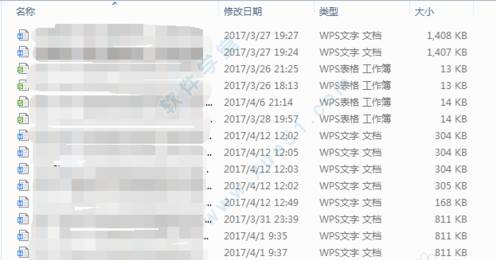
同样也会跳转到这个界面,不管是自己设置的保存时间还是用系统自带的,都需要定期去清理磁盘。有时保存的文件多是,查找文件会一时找不多,这时可以在右上角的查找去按照文件名或者是日期 去查找。
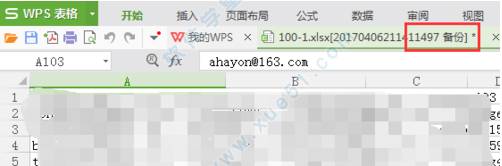
文件打开检查下文件,确认无误后在从新保存路径。
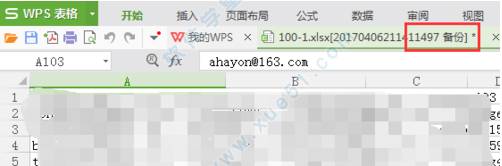
软件备份在哪?
1、首先我们打开一个文档,然后点击上方功能区中的云服务,如下图所示,
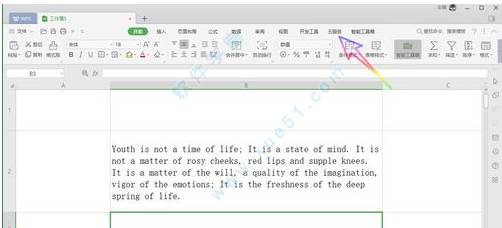
2、接着我们在上方找到备份中心,点击打开,如下图所示,
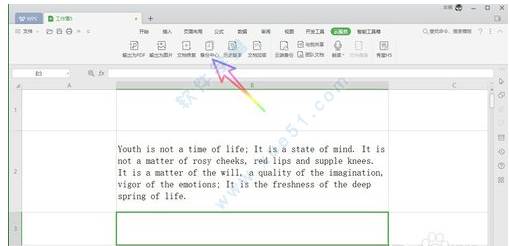
3、打开备份中心选项卡之后,我们点击左下角的设置图标,如下图所示,
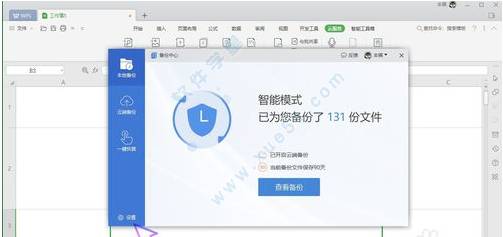
4、我们找到云端备份功能,打开这个功能,如下图所示,
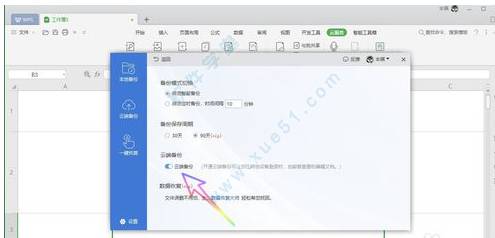
5、最后我们还可以设置,定时备份的时间间隔,如下图所示,
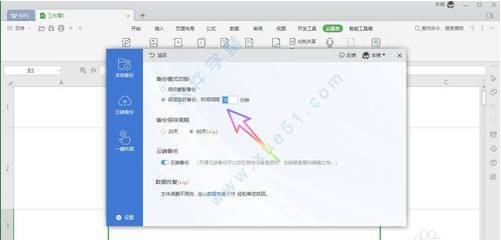
文字表格玩自动填充
在文字表格里选中要填入相同内容的单元格,单击“格式→项目符号和编号”,进入“编号”选项卡,选择任意一种样式,单击“自定义”按钮,在“自定义编号列表”窗口中“编号格式”栏内输入要填充的内容,在“编号样式”栏内选择“无”,依次单击“确定”退出后即可。
在文字中输入12345,然后点击“插入→数字”命令,在弹出的“数字”对话框“数字类型”栏里选择中文数字版式“壹、贰、叁…… ”单击“确定”,则12345就变成中文数字“壹万贰仟叁佰肆拾伍”。
画出不打折的直线
在文字中如果想画水平、垂直或“15、30、45、75”角的直线,只须在固定一个端点后,按住Shift键,上下拖动鼠标,将会出现上述几种直线选择,位置调整合适后松开Shift键即可。
部分加粗表格线 在文字中需要加粗某一条或几条表格线时,可以先在“表格样式”选项卡中选定“线型”与“线宽”,再点击“绘制表格”按钮,最后在欲加粗的表格线上从头到尾画上一笔即可。
5、文字旋转轻松做
在文字中可以通过“文字方向”命令来改变文字的方向。但也可以用以下简捷的方法来做。选中要设置的文字内容,只要把字体设置成“@字体”就行,比如“@宋体”或“@黑体”,就可使这些文字逆时针旋转90度了
6、一键输出长微博
发微博要带大量文字和图片怎么办,现在只要在软件中排好版后,在“办公空间”选项卡下,点击“长微博 - 分享到微博”。
软件特色
文字表格玩自动填充在文字表格里选中要填入相同内容的单元格,单击“格式→项目符号和编号”,进入“编号”选项卡,选择任意一种样式,单击“自定义”按钮,在“自定义编号列表”窗口中“编号格式”栏内输入要填充的内容,在“编号样式”栏内选择“无”,依次单击“确定”退出后即可。
在文字中输入12345,然后点击“插入→数字”命令,在弹出的“数字”对话框“数字类型”栏里选择中文数字版式“壹、贰、叁…… ”单击“确定”,则12345就变成中文数字“壹万贰仟叁佰肆拾伍”。
画出不打折的直线
在文字中如果想画水平、垂直或“15、30、45、75”角的直线,只须在固定一个端点后,按住Shift键,上下拖动鼠标,将会出现上述几种直线选择,位置调整合适后松开Shift键即可。
部分加粗表格线
在文字中需要加粗某一条或几条表格线时,可以先在“表格样式”选项卡中选定“线型”与“线宽”,再点击“绘制表格”按钮,最后在欲加粗的表格线上从头到尾画上一笔即可。
文字旋转轻松做
在文字中可以通过“文字方向”命令来改变文字的方向。但也可以用以下简捷的方法来做。选中要设置的文字内容,只要把字体设置成“@字体”就行,比如“@宋体”或“@黑体”,就可使这些文字逆时针旋转90度了
一键输出长微博
发微博要带大量文字和图片怎么办,现在只要在这里排好版后,在“办公空间”选项卡下,点击“长微博 - 分享到微博”。
常见问题
软件无法启动打印作业请检查解决办法?首先检测下我们的电脑有没有安装打印机驱动。
驱动没问题,我们再检查下打印机与电脑的链接有没有问题。
如果链接也没有问题,这时我们要注意了,打开软件里面要打印的东西。
打开后,这里我全选,然后复制一下。
复制后,我们这里先不动它,返回桌面。
在空白处右键一下,创建一个Microsoft Word文档,注意,不是创建WPS的。
接着我们粘贴在Microsoft Word文档里,然后再打印,这时我们就发现可以打印了。
常用快捷键
1、如果你想快速撤销刚才的操作,退回到前一步的样式,可以按下快捷键Ctrl+Z的组合键。2、第二,相反的,如果你想快速恢复到后面的一步操作,你可以可以按下快捷键Ctrl+Y的组合键。
3、第三,当你编辑着文章的时候,是不是特别想知道写了多少字数跟页码了,那你可以直接按下组合键Ctrl+shift+G
4、第四,如果你想快速增大字号,可以按下组合键Ctrl键+】
5、第五,相反的,如果你想快速减小字号,可以按下组合键Ctrl键+【
6、第六,如果你想快速选中你整篇的文档,可以按下组合键Ctrl键+A键。
7、第七,如果当你编辑好文档,想要快速打开打印功能的时候,可以直接按下Ctrl键+P键,P就是英文里的print(打印)的意思。
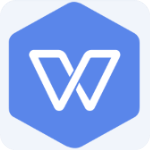

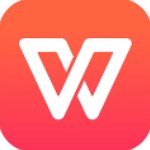

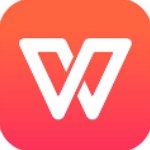



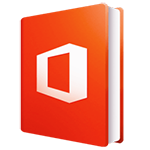

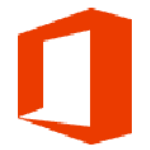







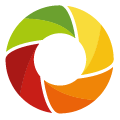
点击星星用来评分